無法將內容複製到剪貼簿:正在由另一個應用程式使用
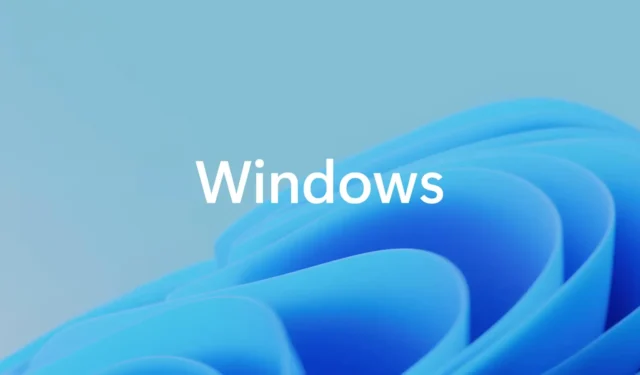
如果您在 Windows 11/10 裝置上使用Excel時遇到錯誤訊息「我們無法將內容複製到剪貼簿,它正在被其他應用程式使用」,那麼本文適合您。我們將指導您完成有效的故障排除步驟來解決此問題。
許多使用者都遇到過 Excel 無法存取剪貼簿的問題,導致以下錯誤:
我們無法將內容複製到剪貼簿,它正在被另一個應用程式使用。您可以將資料貼到該工作簿中,但無法與其他應用程式共用。
此訊息表示另一個程式目前正在使用剪貼簿,這會破壞 Excel 存取它的能力。儘管用戶仍然可以在同一工作簿中貼上數據,但他們無法跨應用程式傳輸內容,這可能會降低工作效率。
什麼可能導致 Excel 複製和貼上問題?
Excel 可能會因各種因素而限制複製和貼上,包括臨時軟體故障、剪貼簿衝突、內部應用程式錯誤或系統資源不足。該問題也可能由損壞的檔案或過時的 Excel 或 Microsoft Office 版本引起。
解決 Excel 中的「剪貼簿正在使用」錯誤
如果您看到錯誤訊息“我們無法將內容複製到剪貼簿,它正在被Windows 11/10 電腦上的另一個應用程式使用”,請嘗試以下解決方案:
- 快速解決方法
- 清除剪貼簿
- 新增兩個基本目錄
- 停用即時預覽
- 停用插入鍵
讓我們詳細探討這些解決方案。
1]快速解決方法
一些用戶發現以管理員身份執行 Excel、重新啟動應用程式或重新啟動系統可以解決問題。此外,關閉在背景運行的其他應用程式(包括檔案總管)可能會很有效。我們建議使用任務管理器終止任何背景進程。
2]清除剪貼簿
剪貼簿衝突通常是導致錯誤的主要原因,因此清除剪貼簿會有所幫助。操作方法如下:
在 Windows 搜尋列中搜尋「cmd」。按一下搜尋結果中命令提示字元旁邊的「以管理員身分執行」 。當使用者帳戶控制提示時,選擇「是」繼續。
在命令提示字元中,輸入以下命令並按Enter:
echo off | clip
此指令將有效清除剪貼簿的內容。
3]新增兩個基本目錄
此解決方案對於透過任務規劃程式執行 Excel 任務的使用者是有益的。 Excel 可能會嘗試存取系統設定檔中的「桌面」資料夾來執行特定任務。如果缺少這些路徑,可能會出現錯誤。若要解決此問題,請新增以下兩個目錄:
C:\Windows\System32\config\systemprofile\Desktop C:\Windows\SysWOW64\config\systemprofile\Desktop
新增這些路徑後,重新啟動 Excel 以查看剪貼簿問題是否仍然存在。
4]禁用即時預覽
一些用戶透過停用 Excel 中的「啟用即時預覽」選項解決了該問題。即時預覽顯示格式變更的即時預覽,這有時會使應用程式過載並在複製和貼上操作期間導致錯誤。
若要關閉即時預覽,請執行下列步驟:
- 開啟您的 Excel 文件。
- 轉到“檔案”選單並選擇“選項”。
- 在「Excel 選項」對話方塊中,按一下左側功能表中的「一般」 。
- 取消選取使用者介面選項下的「啟用即時預覽」方塊。
- 按一下“確定”以應用變更。
關閉並重新開啟 Excel 以使變更生效並驗證錯誤是否已解決。
5]停用插入鍵
一些用戶報告說,透過切換他們無意中啟動的插入鍵解決了該問題。 Insert 鍵在「覆蓋」和「插入」模式之間切換,在 Excel 中複製和貼上資料時,處於覆蓋模式可能會導致意外行為。
按下鍵盤上的 Insert 鍵可切換回標準輸入的插入模式。
我們希望這些資訊有幫助。
如何解決剪貼簿複製問題?
如果您的剪貼簿發生故障或無法複製數據,請關閉任何可能與剪貼簿操作衝突的應用程序,例如剪貼簿管理器、遠端存取工具或螢幕擷取軟體。在 Excel 中,導覽至「檔案」>「選項」>「加載項」>「COM 加載項」,然後停用任何活動的加載項。此外,請考慮清除剪貼簿,因為這通常可以消除軟體衝突。



發佈留言